파워포인트로 썸네일 만들기 및 사진(이미지)을 원하는 모양(형태)으로 자르기
저는 동영상 썸네일을 만들 때 포토샵(Photoshop)을 쓰는게 귀찮아서 그냥 파워포인트(PowerPoint)를 이용하여 썸네일을 제작합니다. 제가 만든 썸네일 예시는 다음과 같습니다. 저는 썸네일을 만드는 게 너무 귀찮아서 진짜 빠르게 만드는 방법을 찾다가 이러한 방법을 이용하게 되었습니다.
※ 파워포인트로 1분만에 만든 썸네일 예시들 ※


※ 파워포인트로 사진(이미지)을 원하는 모양(형태)으로 자르기 ※
파워포인트(PowerPoint)를 이용해서도 사진(이미지)를 원하는 모양으로 잘라 사용할 수 있습니다. 간단하게 실습을 해보겠습니다. 예를 들어 동영상 내용 중에 일부를 캡처한 것은 다음과 같습니다.

이제 여기에서 얼굴만 따내기 위해 파워포인트로 그냥 붙여넣기를 합니다.

붙여넣기 이후에는 [삽입] - [도형] - [자유형]을 누릅니다.

이후에 사람이 존재하는 부분의 외곽을 자유형으로 따냅니다. 다음과 같이 대충 따낼 수 있습니다.

이제 원래 사진이 우리가 방금 그린 도형과 동일한 크기가 될 수 있도록 [자르기]를 수행합니다.
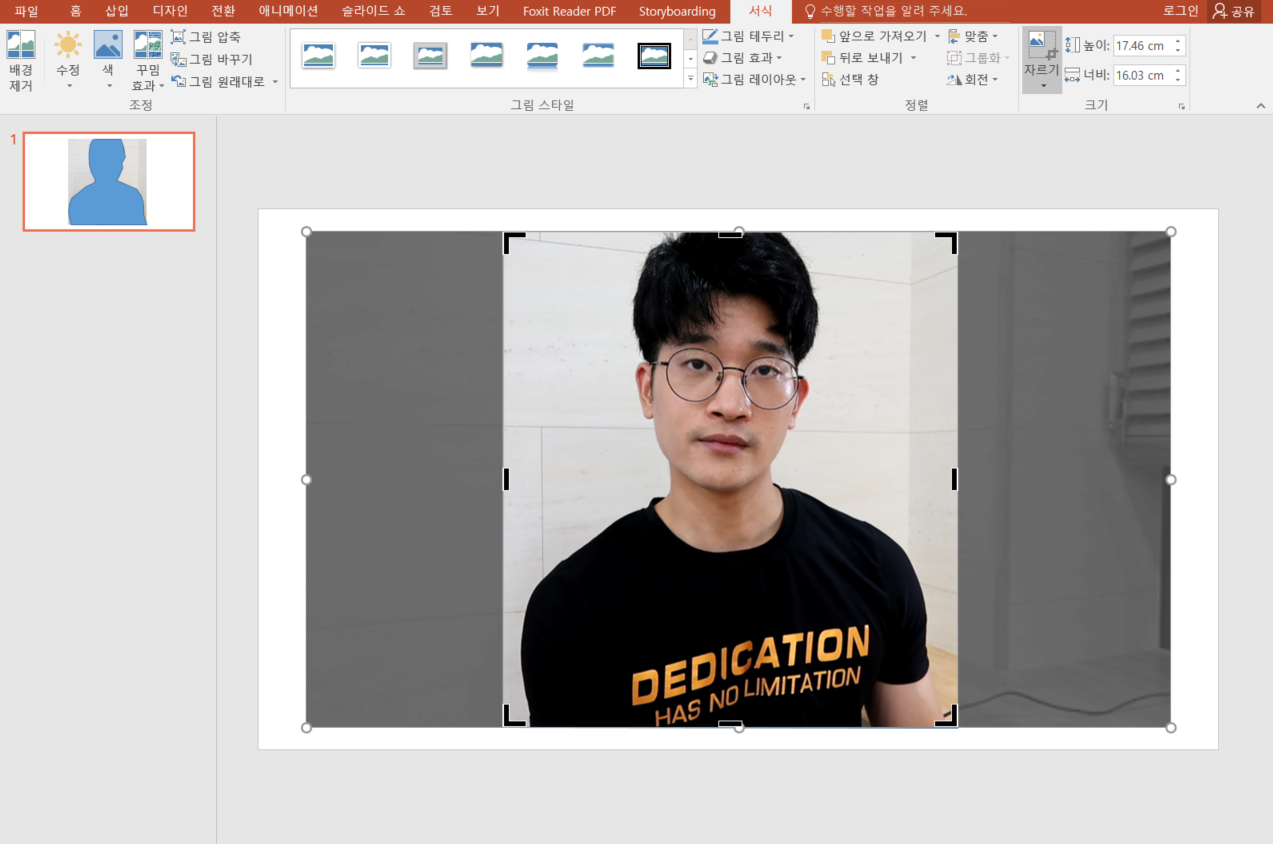
잘라낸 원본 사진은 [그림으로 저장(S)]을 진행합니다.

이제 다시 도형을 우클릭하여 [도형 서식(O)]을 확인하여 [그림 또는 질감 채우기(P)]를 클릭합니다.

이제 [파일(F)]을 클릭하여 잘라낸 원래 이미지를 선택합니다. 그러면 다음과 같이 해당 도형의 형태에 맞게 원본 이미지가 삽입됩니다.
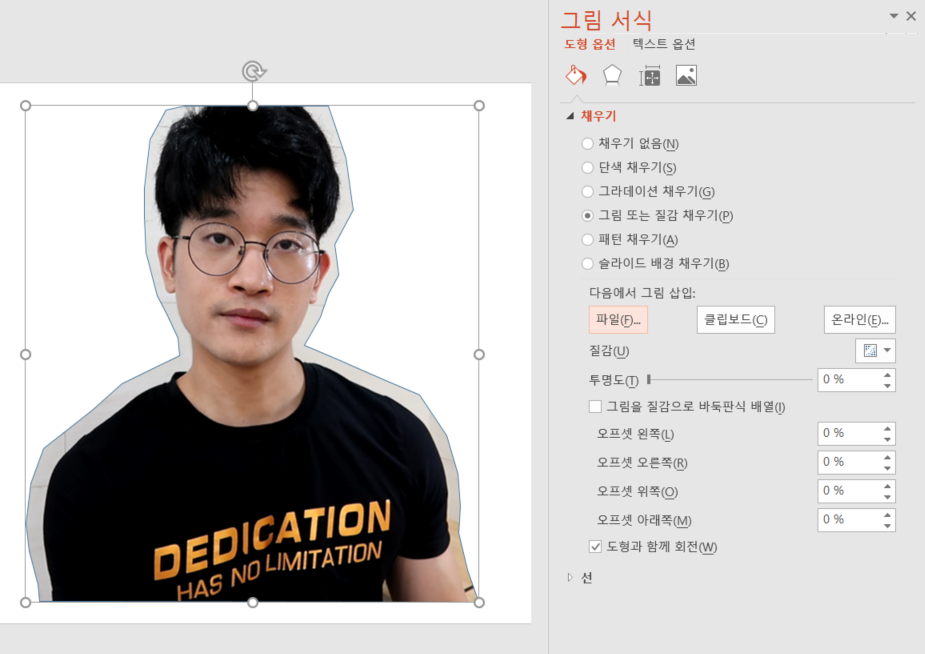
이제 다음과 같이 사각형 도구를 이용해 배경색이 들어간 것처럼 넣을 수 있습니다.
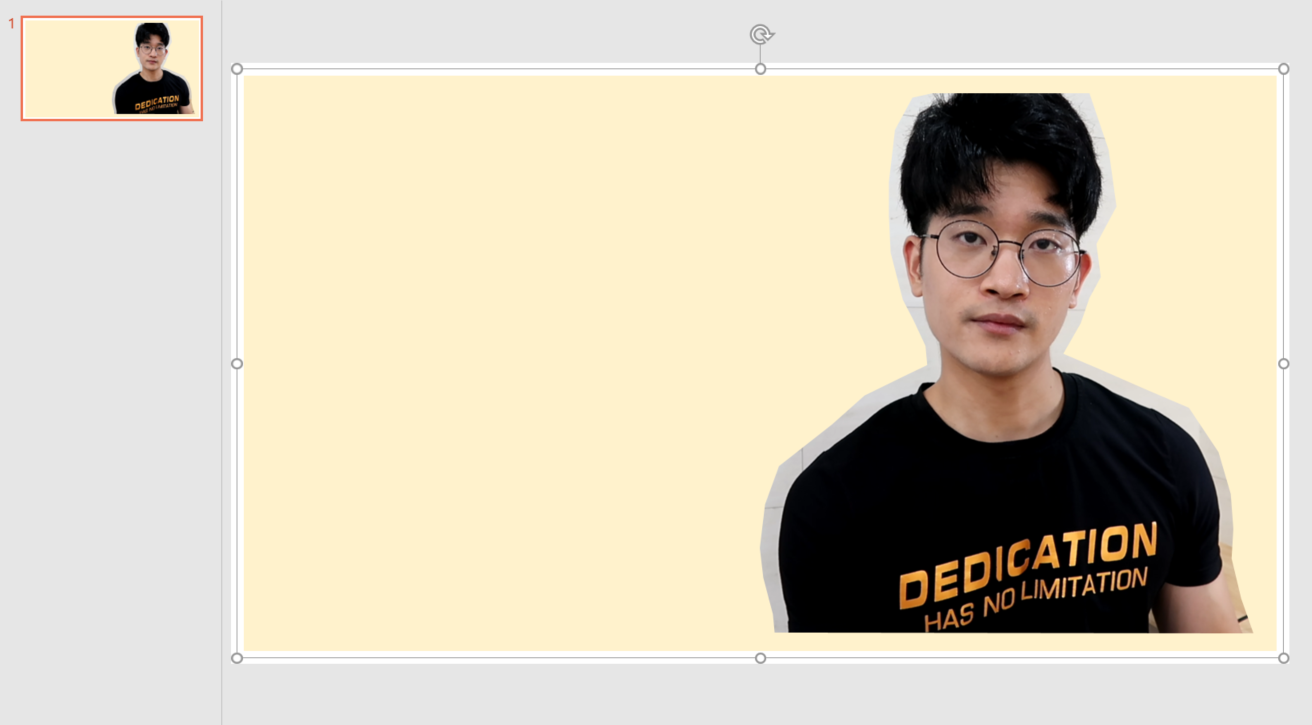
이제 글씨를 입혀서 썸네일을 채울 수 있습니다. 저는 개인적으로 무료 폰트로 [Tmon 몬소리체]를 이용하는 편입니다. 글씨의 경우 텍스트 옵션에서 [실선]으로 2pt 정도를 주면 강조하는 느낌을 낼 수 있습니다.
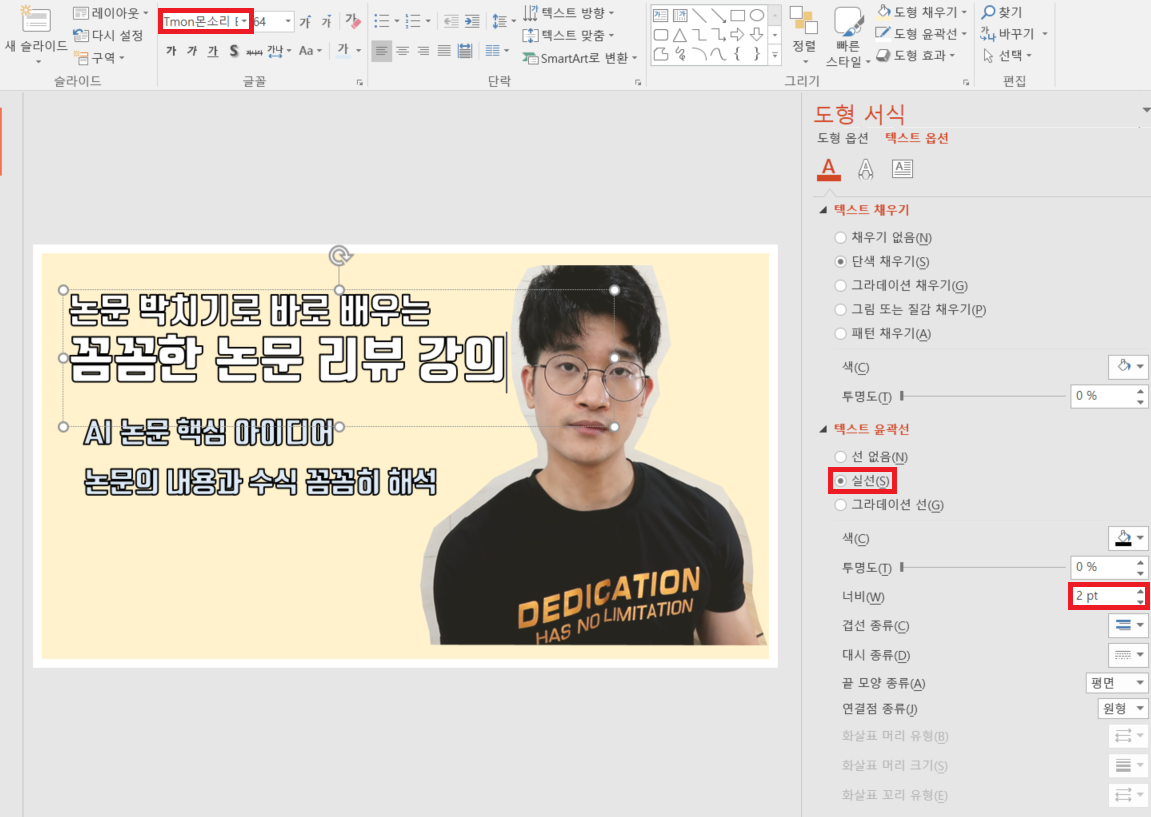
이후에 [파일] - [다른 이름으로 저장] - [PNG 형식]으로 저장을 해주시면 됩니다.

'기타' 카테고리의 다른 글
| 호텔스컴바인(Hotelscombined)으로 국내 제주도 숙소 예약을 해보았습니다. (0) | 2020.08.24 |
|---|---|
| 온라인 랜덤 추첨기 사이트 소개 (0) | 2020.08.24 |
| 자바(Java) 모든 순열 및 조합 구하는 깔끔한 소스코드 (0) | 2020.08.18 |
| 리눅스에서 GCC 버전 및 C 표준(C Standard) 버전 확인하는 방법 (0) | 2020.08.17 |
| 깃허브(GitHub) Repository를 Public ↔ Private 서로 변경하는 방법 (0) | 2020.08.17 |
